
วิธีทำตารางในคำว่า? วิธีการพลิกเข้าในคำว่ารวมแบ่งตาราง: การเรียนการสอน
บทความเกี่ยวกับวิธีการวาดตารางใน Word 2003, 2007, 2010, 2013, 2016
การนำทาง
โปรแกรม คำ. เขาเป็นบรรณาธิการข้อความยอดนิยมในหมู่ผู้ใช้ทั่วโลก
ฟังก์ชั่นหลัก:
- การสร้างไฟล์ข้อความโฟลเดอร์ (เอกสาร) ดูบรรณาธิการ
- การสร้างตารางกราฟรูปแบบง่าย ๆ ภาพวาด
- การจัดรูปแบบการออกแบบความซับซ้อนต่าง ๆ การแก้ไขข้อความ
- การสร้างเอกสารหลายหน้าพร้อมเพิ่มรูปภาพ
ในความเป็นจริง, คำ.ปรับปรุงประเภทของเครื่องพิมพ์ในภาพเสมือน โปรแกรมจะช่วยสร้างโครงการอนุปริญญาปกป้องหลักสูตรออกหนังสือออกหนังสือ

โปรแกรม Word, เครื่องพิมพ์เสมือนจริง
พิจารณาหนึ่งในตัวเลือกการทำงานของโปรแกรมสร้างตาราง ออกแบบตารางปัจจุบันในรุ่น Word 2003, 2007, 2010, 2013, 2016
วิธีการวาดตารางใน Word 2003
ตารางใด ๆ ประกอบด้วยคอลัมน์และเซลล์ ตารางมีข้อความตัวเลขการวาดหรือรูปแบบเล็ก ๆ
โครงการสร้าง:
- ทำเครื่องหมายบนแผ่นงานใน คำ วางเพื่อแทรกตารางในอนาคต
- เลือกเมนู "โต๊ะ"จากนั้น "แทรก"จากนั้นอีกครั้ง " โต๊ะ"

เลือกเมนู "ตาราง" จากนั้น "แทรก" จากนั้นอีกครั้ง "ตาราง"
- ตรวจสอบหน้าต่างเปิด "แทรกตาราง"

หน้าต่าง "แทรกตาราง"
- ระบุในสตริงของหน้าต่างจำนวนคอลัมน์ตารางจำนวนบรรทัด
- ระบุตัวเลือกของการเลือกอัตโนมัติของคอลัมน์ความกว้าง: คงที่ ความกว้าง (เดียวกัน) โดยเนื้อหา (ความกว้างจะเท่ากับข้อความที่ใหญ่ที่สุดในเซลล์) โดยความกว้างของหน้าต่าง (ความกว้างของตารางในอนาคตถูกสร้างขึ้นในหน้าทั้งหมดคอลัมน์ที่มีความกว้างเดียวกัน)
- เลือกรูปแบบตารางที่เฉพาะเจาะจงโดยเปิดใช้งานปุ่ม "autoformat"
- กดปุ่ม "ตกลง"สร้างตารางสิ้นสุดลง
- กดปุ่ม "เพิ่มตาราง", ระบุจำนวนเมาส์คอมพิวเตอร์ของแถวและคอลัมน์ในตารางเพิ่มเติมให้คลิกที่จำนวนสี่เหลี่ยมที่เฉพาะเจาะจง ต้องดำเนินการ สำหรับตารางการแทรกอย่างรวดเร็ว ไปยังหน้า
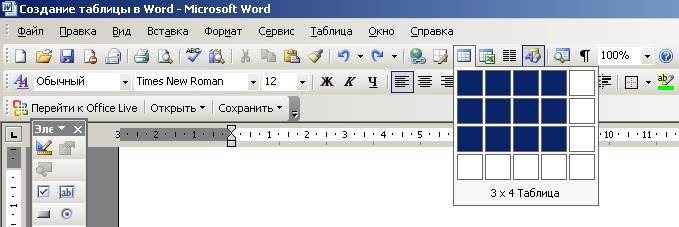
ตารางแทรกอย่างรวดเร็ว
ตั้งแต่รุ่น Word 2007 และ 2010 คล้ายกับฟังก์ชั่นของการสร้างองค์ประกอบตารางเรารวมรูปแบบการสร้างตารางสำหรับเวอร์ชันเหล่านี้
วิธีการวาดตารางใน Word 2007 - 2010
รูปแบบ:
- เปิดเมนู "แทรก"
- คลิกที่ป้าย "โต๊ะ"
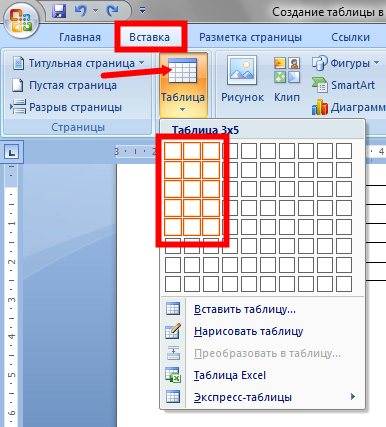
เมนู "แทรก", "ตาราง" เครื่องหมายทำเครื่องหมายจำนวนแถวและคอลัมน์สำหรับตารางในอนาคต
- ในเมนูที่เปิดขึ้นให้วางเคอร์เซอร์ของเมาส์ที่สตริงด้านบนทางด้านซ้าย
- เปิดใช้งานโดยคลิกที่ปุ่มซ้ายของเมาส์ไม่ปล่อยเมาส์ทำเครื่องหมายจำนวนเซลล์ตามจำนวนคอลัมน์และบรรทัดในอนาคต
- ปล่อยกุญแจเมาส์พื้นฐานของตารางพร้อมแล้ว
หมายเหตุ: เลือกตัวเลือก "วาดตาราง", เราสามารถสร้างเครื่องหมายภายในตารางขนาดใหญ่ «หมวก » ตาราง , ถ้าคุณต้องการ.
วิธีสร้างตาราง "Cap" ในเวอร์ชัน Vord 2007 - 2010?
สิ่งนี้ต้องการจัดการกับฟังก์ชั่นการรวมและตัดการเชื่อมต่อเซลล์
รูปแบบของสมาคมเซลล์:
- ทำเครื่องหมายจำนวนเซลล์
- เปิดใช้งานปุ่มเมาส์ขวาบนปริมาณที่เลือก
- คลิกที่ปุ่ม "รวมเซลล์"

กดปุ่ม "รวมเซลล์"
แผนภาพการแยกเซลล์:
- เลือกเซลล์ที่คุณต้องการแบ่ง
- ในเมนูที่เปิดให้กดปุ่ม "เซลล์ที่ชัดเจน"
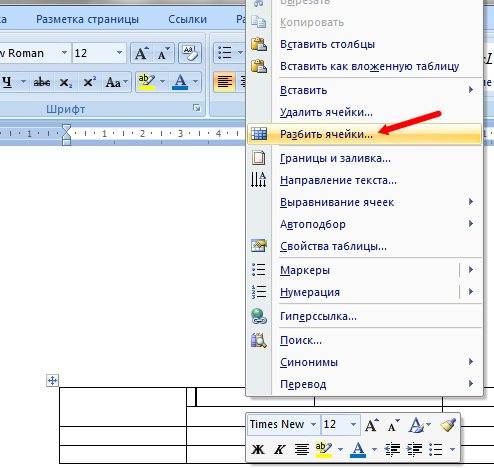
เปิดใช้งานคีย์ "เซลล์แยก"
- ในหน้าต่างเมนูย่อยที่เปิดขึ้นให้ทำเครื่องหมายจำนวนคอลัมน์และบรรทัดที่ต้องการ
- กดปุ่ม "ตกลง"

สรุปการสร้างตารางให้เปิดใช้งานปุ่ม "โอเค"
หากคุณต้องการที่จะบานโต๊ะที่มีสีที่แตกต่างกันคุณต้องดำเนินการต่อไปนี้:
- ไฮไลต์เซลล์สีของเมาส์ขวา
ในหน้าต่างที่เปิดขึ้นค้นหาตัวเลือก "พรมแดนและการเท" - ในเมนูย่อยใหม่เลือกสีของการเติม
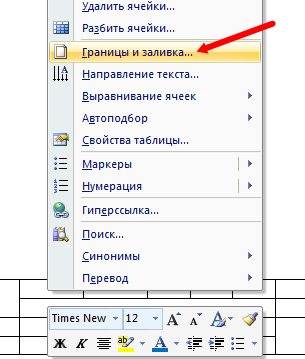
ตัวเลือก "พรมแดนและการเท" การเลือกสี
การสร้างองค์ประกอบตารางในรุ่น Word 2013, 2016 ไม่เพียงพอจากรุ่นเดียวกัน 2007 – 2010. ความแตกต่างเล็กยังคงมี!
วิธีการวาดตารางใน Word 2013, 2016?
โครงการสำหรับการสร้างตารางที่ง่ายที่สุด:
- กดปุ่ม "แทรก"
- เราเปิดใช้งานคีย์ "โต๊ะ"
- เลือกจำนวนคอลัมน์และบรรทัดของตารางในอนาคตให้กดปุ่มเมาส์บนจำนวนสแควร์สทุ่มเท
- ตารางถูกสร้างขึ้นในไฟล์ข้อความ
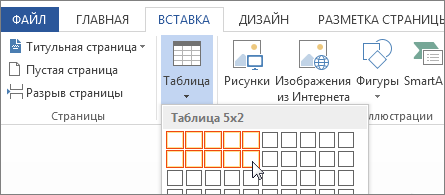
ปุ่ม "แทรก" เปิดใช้งานคีย์ "ตาราง" เลือกจำนวนคอลัมน์และบรรทัดตาราง
หากคุณต้องการเปลี่ยนสคีมาของตารางเพิ่มสตริงแยกและคอลัมน์ขยายเส้นขอบของตารางชุดสูตรคุณควรใช้ฟังก์ชั่น "ทำงานกับตาราง"รวมถึงคุณสมบัติที่มีทุกประเภท
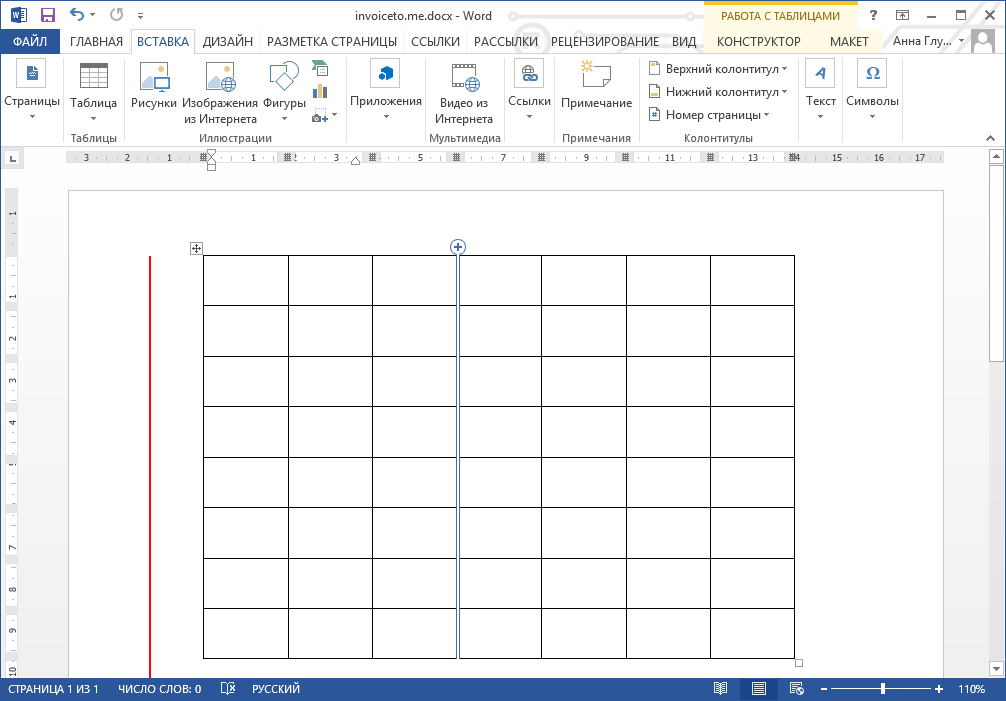
ฟังก์ชั่น "ทำงานกับตาราง"
สคีมาของการสร้างตารางที่ซับซ้อน:
- เราเปิดใช้งานตัวเลือก วาง"แล้ว "โต๊ะ"
- กดปุ่ม "แทรกตาราง"

ในการสร้างตารางที่ซับซ้อนให้เปิดใช้งานตัวเลือก "แทรก", "ตาราง" "แทรกตาราง"
- ระบุจำนวนคอลัมน์และบรรทัดที่ต้องการ
- เลือกหนึ่งในฟังก์ชั่น เกี่ยวกับยานยนต์
- เราเฉลิมฉลองตัวเลือก "ค่าเริ่มต้น"สำหรับการสร้างตารางเดียวกันในอนาคต
- กดปุ่ม "ตกลง"
รูปแบบการกระทำในการวาดตารางของมัน:
- กดปุ่ม "วาง"จากนั้น "โต๊ะ"
- เราป้อนกุญแจ "วาดตาราง"
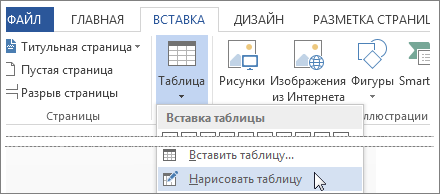
เราใช้ตัวเลือก "วาง" จากนั้น "ตาราง", "วาดตาราง",
- วาดรูปสี่เหลี่ยมผืนผ้าด้านในเพื่อออกแบบและวาดเส้นบ่งชี้แถวและคอลัมน์
ในการลบบรรทัดในเวอร์ชัน Word 2013 - 2016ใช้ฟังก์ชั่น "ทำงานกับตาราง"ตัวเลือก "เค้าโครง"
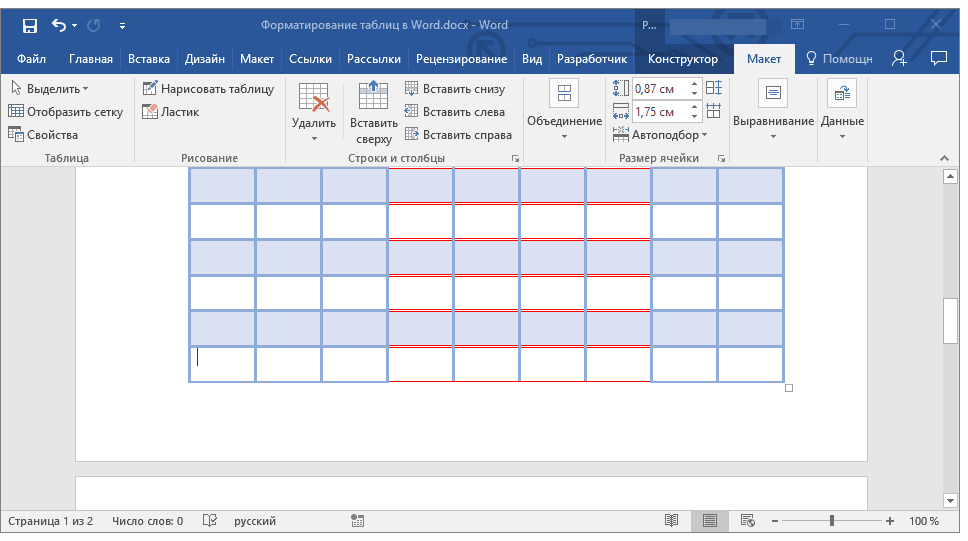
เมนู "ทำงานกับตาราง" ตัวเลือก "เค้าโครง"
- ในการลบบรรทัดในเวอร์ชัน Word 2007 - 2013ใช้ฟังก์ชั่น "ทำงานกับตาราง"ตัวเลือก "ตัวสร้าง"
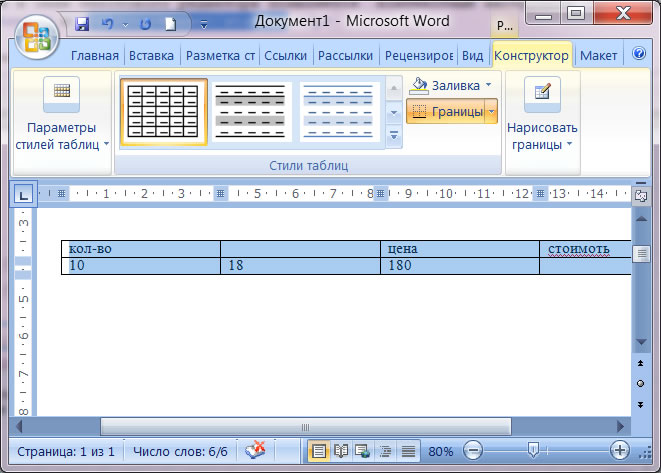
เมนู "ทำงานกับตาราง", ตัวเลือก "นักออกแบบ"
- เปิดใช้งานปุ่ม "ยางลบ"ใช้จ่ายบนบรรทัดที่จะลบ
- เพื่อให้สอดคล้องกับความสูงของเส้นและคอลัมน์ในตัวเลือก "เค้าโครง" (Word 2013, 2016) เลือกคีย์ "การจัดแนวความสูงหรือความกว้างของเส้น"
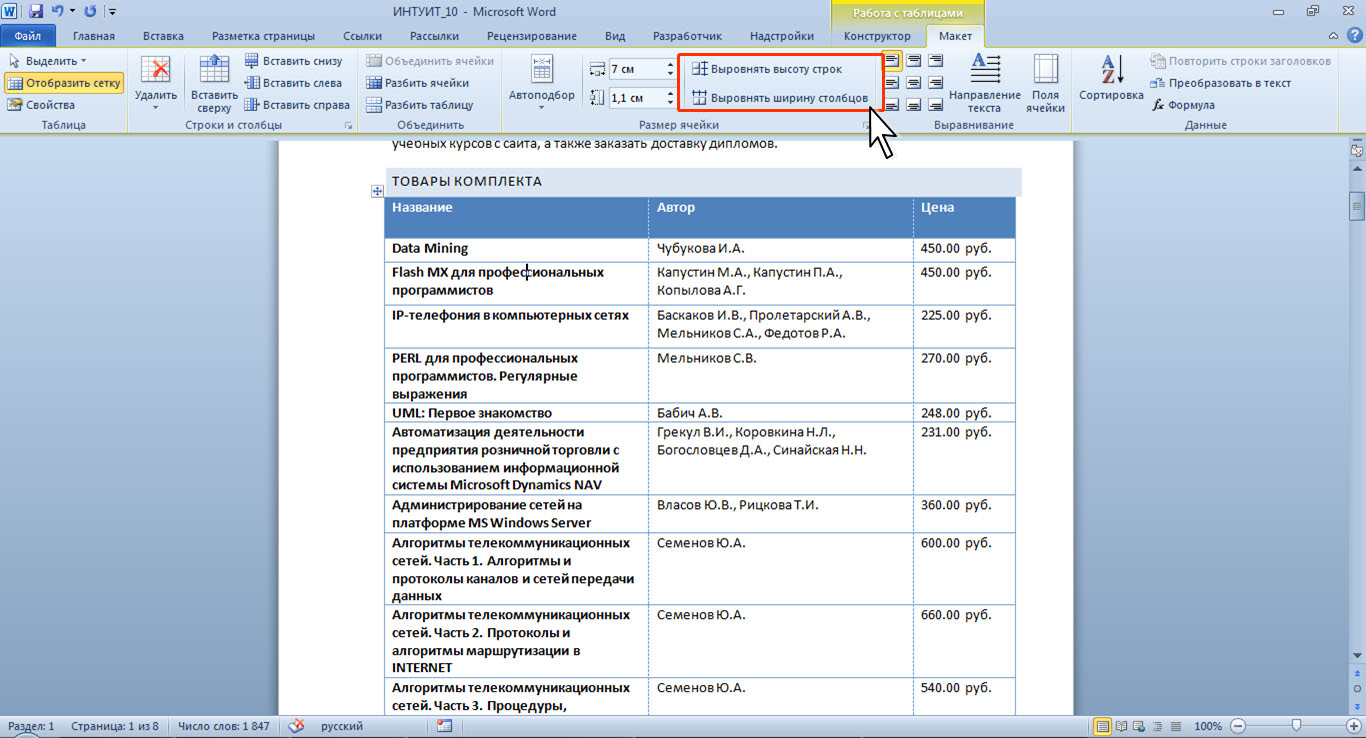
เมนู "เค้าโครง" คีย์ "การปรับระดับความสูงหรือความกว้างของสตริง"
เราบอกวิธีการวาดตารางในเวอร์ชันที่แตกต่างกัน คำแทรกลงในข้อความเปลี่ยนส่วนประกอบภายในของตาราง
